Text pentru a traduce dintr-o altă limbă - serviciu de asistență de birou
Unele programe Office, puteți traduce text, cum ar fi fraze, cuvinte individuale sau fișier întreg.
instrumente de traducere disponibile depind de programul Office:
Traducerea documentelor / componente: Word, Outlook
Traduceți textul selectat: Word, Outlook, OneNote, PowerPoint, Publisher, Excel, Visio.
Mini Traducător: Word, Outlook, PowerPoint, OneNote
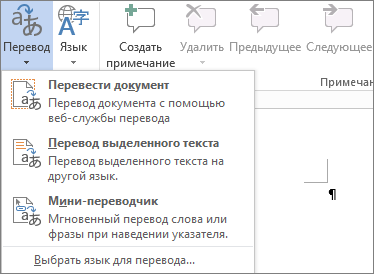
Pentru a traduce text în anumite limbi poate fi necesar să îndeplinească anumite cerințe. De exemplu, este nevoie de suportul special potrivit pentru o scrisoare de limbi.
Traducerea întregul fișier
Puteți transfera întregul document Word sau mesajul Outlook cu ajutorul traducerii automate și afișarea rezultatului în browser-ul web. Cu acest transfer conținutul fișierului este trimis prin intermediul furnizorului de servicii Internet.
You Notă: Traducerea automată este util dacă doriți să transferați sensul de bază al textului și asigurați-vă că acesta este textul care este necesar. Cu toate acestea, în cazul în care fișierul conține informații sensibile sau de valoare, se recomandă să utilizați traducerea umană ca traducerea automată nu este întotdeauna suficient de bine semnificația și stilul textului.
Selectarea limbii de traducere
faceți clic pe butonul de transfer> Selectați limba pentru traducere în „Review“, în limba de grup.
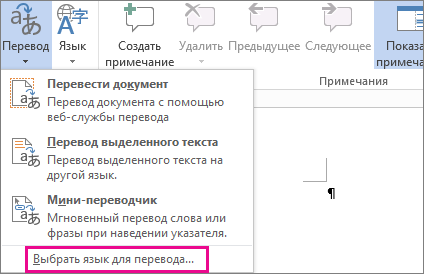
Sub Selectați documentul care urmează să fie tradus în limba, selectați limbile din listă, și traduce Translate. și apoi faceți clic pe OK.
Traducerea unui document sau mesaj
Pe „Review“ în grupul de limbi, faceți clic pe Traduceți.
Faceți clic pe traducere a unui document (Traducere de elemente în Outlook). Listele de început și se termină limbile pe care le-ați selectat.
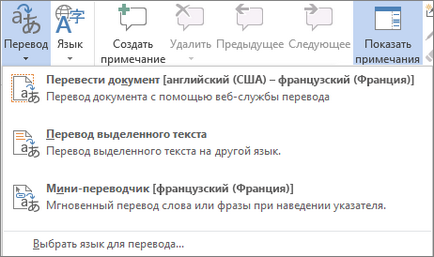
O filă de browser cu un fișier în limba sursă și limba țintă.
Traduceți textul selectat
Traducere fraze, propoziții sau paragrafe în diferite limbi se poate face în domeniul materialelor de referință în următoarele aplicații Microsoft Office: Excel, OneNote, Outlook, PowerPoint, Publisher, Visio, și Word.
Notă: În PowerPoint, puteți converti la un moment dat doar o singură inscripție pe diapozitiv.
Pe „Review“ în grupul de limbi, faceți clic pe Traducere> Traducerea textului selectat. Pentru a deschide Referințe.
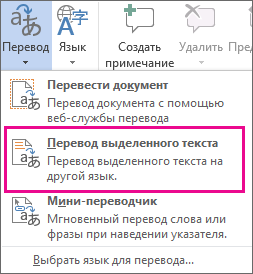
Sfat: În Word, aveți posibilitatea să faceți clic dreapta oriunde în document și alegeți Transfer.
În lista Referințe, faceți clic pe Toate ghidurile de traducere.
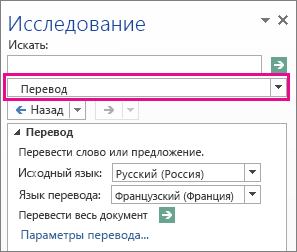
Efectuați una din următoarele acțiuni pentru a traduce un cuvânt sau o frază:
Evidențiați un cuvânt, apăsați tasta ALT și mențineți-l, apoi faceți clic pe selecție. rezultatele de traducere vor apărea în secțiunea Traducere Referințe.
Introduceți un cuvânt sau o expresie în câmpul de căutare și apăsați ENTER.
În cazul în care serviciul de traducere este utilizat pentru prima dată, faceți clic pe OK. pentru a seta dicționare bilingve și a activa serviciul de traducere în domeniul materialelor de referință.
Pentru a schimba limba din care sau la care se face traducerea, selectați-l în domeniul traducerilor în secțiunea referințe. De exemplu, pentru a traduce textul din engleză în franceză, faceți clic pe limba engleză în limba sursă și limba franceză în lista de transferuri.
Pentru a indica resursele utilizate pentru traducere, faceți clic pe opțiunile de traducere și selectați opțiunile dorite.